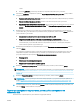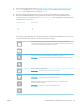HP Color LaserJet Managed MFP E77800 Series, HP LaserJet Managed MFP E72500 Series - User Guide
Сканирование в память
Сканируйте и сохраняйте документ в папку хранения заданий на принтере.
●
Введение
●
Сканировать в папку хранения заданий на принтере
●
Печать заданий из памяти принтера
Введение
В принтере есть возможность сканирования и сохранения документа в папку хранения заданий на
принтере. Документ можно получить из принтера и распечатать, когда потребуется.
ПРИМЕЧАНИЕ. Чтобы выполнять сканирование в папку хранения на принтере, администратор принтера
или ИТ-отдела должен через встроенный веб-сервер HP включить и настроить эту функцию.
Сканировать в папку хранения заданий на принтере
Для сканирования документа и сохранения в папке хранения заданий на принтере для последующей
печати копий выполните следующие действия.
1. Положите документ на стекло сканера лицевой стороной вниз или в устройство подачи лицевой
стороной листов вверх и отрегулируйте направляющие по формату документа.
2. На главном экране панели управления принтера перейдите к приложению Сканирование, выберите
значок Сканирование, затем выберите Сканирование в хранилище заданий.
ПРИМЕЧАНИЕ. При появлении запроса авторизации введите имя пользователя и пароль.
3. Выберите имя папки хранения по умолчанию в поле Папка.
ПРИМЕЧАНИЕ. Если администратор принтера настроил этот параметр, можно создать новую папку.
Выполните следующие действия, чтобы создать новую папку:
а. Выберите значок Создать папку .
б. Выберите Создать папку, введите имя папки и нажмите OK.
4. Убедитесь в том, что выбрана правильная папка.
5. Выберите текстовое поле Имя задания для открытия клавиатуры сенсорного экрана, затем введите
имя файла и нажмите клавишу ввода .
6. Чтобы создать личное задание, нажмите кнопку «PIN-код» , введите четырехзначный PIN-код в
поле PIN, затем закройте клавиатуру сенсорного экрана.
7. Для настройки таких параметров, как Стороны и Ориентация изображения, выберите Параметры в
нижнем левом углу, а затем выберите параметры из меню Параметры. При появлении запроса
нажмите Готово для каждого параметра.
8. Дополнительный предварительный просмотр: коснитесь правой панели части экрана, чтобы
выполнить предварительный просмотр документа. На левой стороне панели предварительного
просмотра можно использовать кнопки Развернуть и Свернуть, чтобы развернуть или свернуть экран
предварительного просмотра.
RUWW Сканирование в память 135